آیا می خواهید یک مبدل ارز به وبلاگ خود اضافه کنید؟ یک مبدل ارز به بازدیدکنندگان وب سایت شما این امکان را می دهد تا بدون خروج از وب سایت شما ، سرعت ارزهای مختلف را به سرعت محاسبه کنند. در این مقاله ، ما به شما نشان خواهیم داد که چگونه می توانید به راحتی مبدل ارز را در وردپرس اضافه کنید.
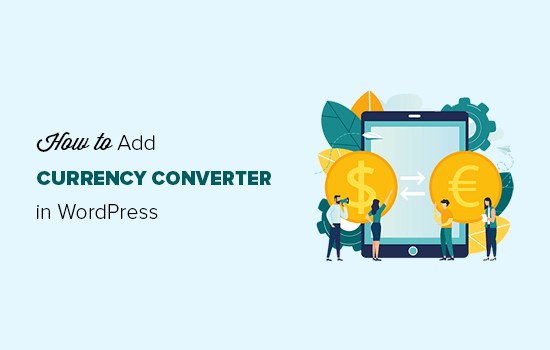
چه نوع وب سایت هایی به مبدل ارز نیاز دارند؟ h4>
آیا شما یک فروشگاه آنلاین ، وب سایت مشاغل کوچک ، یا یک وبلاگ وردپرس ، به شرط آنکه مخاطب بین المللی داشته باشید و چیزی را بفروشید ، پس می توانید از مبدل ارز استفاده کنید.
در اینجا چند نمونه از وب سایت هایی وجود دارد که ممکن است به یک ماشین حساب ارز برای وردپرس نیاز داشته باشند:
- فروشگاه های تجارت الکترونیکی: اگر فروشگاه تجارت الکترونیکی با وردپرس و فروش محصولات در سطح بین المللی ، سپس یک مبدل ارز می تواند به کاربران شما کمک کند تا سریعاً هزینه ها را در ارز محلی خود محاسبه کنند.
- وبلاگ های سفر: اگر صاحب وبلاگ سفر ، سپس یک ماشین حساب ارز می تواند به کاربران شما کمک کند هزینه سفر را با ارزهای مختلف محاسبه کنند.
- وب سایت های تجاری: یک وب سایت تجاری ممکن است از کاربران خود بخواهد نرخ ارزهای مختلف را ببینند. به ویژه مشاغل با حضور در کشورهای مختلف.
- وب سایت های مالی و بانکی: وب سایت ها در صنایع مالی و بانکی می توانند برای بازدیدکنندگان خود ماشین حساب ارز اضافه کنند تا بدون خروج از وب سایت خود نرخ تبدیل را محاسبه کنند.
- سایت های مبادله سکه و فارکس: وب سایت های بسیاری وجود دارند که با ارزهای رمزنگاری شده ، تجارت فارکس و موارد مشابه وبلاگ نویسی می کنند یا با آنها سر و کار دارند. این وب سایت ها به یک مبدل ارز نیاز دارند تا کاربران آنها بتوانند به سرعت نرخ تبدیل را محاسبه کنند.
- وبلاگ های سفر: اگر صاحب وبلاگ سفر ، سپس یک ماشین حساب ارز می تواند به کاربران شما کمک کند هزینه سفر را با ارزهای مختلف محاسبه کنند.
وب سایت های زیادی می توانند به مبدل ارز نیاز داشته باشند. با این اوصاف ، بیایید نگاهی به نحوه افزودن آسان مبدل ارز در وردپرس بیندازیم.
افزودن مبدل ارز در وردپرس h4>
اولین کاری که باید انجام دهید نصب و فعال کردن پلاگین تبدیل ارز . برای جزئیات بیشتر ، به راهنمای گام به گام ما در نحوه نصب افزونه وردپرس .
پس از فعال شدن ، باید به صفحه تنظیمات »مبدل ارز در منطقه مدیر وردپرس خود بروید. از اینجا می توانید تنظیمات کلی را مدیریت کرده و یک کلید API اضافه کنید که می توانید با دنبال کردن دستورالعمل های موجود در صفحه ادعا کنید.
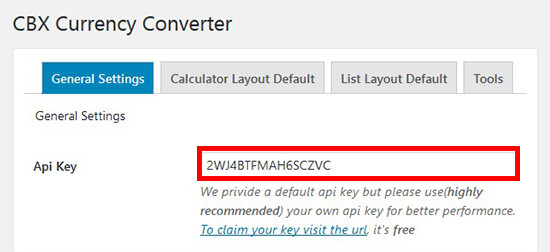
پس از افزودن کلید API ، می توانید یک طرح برای مبدل ارز انتخاب کنید. 4 طرح برای انتخاب وجود دارد. با استفاده از این طرح ها می توانید ماشین حساب ارز ، لیست نرخ ارز یا هر دو را نمایش دهید. همچنین می توانید موقعیت نقطه اعشاری را تعریف کنید.
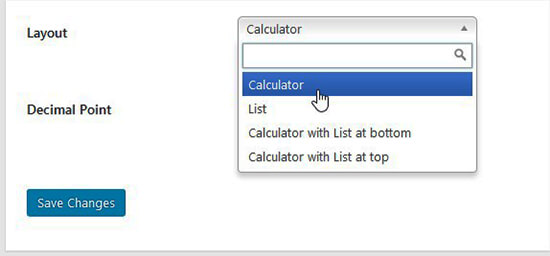
قبل از حرکت به جلو ، حتماً روی دکمه ذخیره تغییرات کلیک کنید.
در برگه بعدی ، می توانید مقادیر پیش فرض را برای ماشین حساب ارز تنظیم کنید. به شما امکان می دهد ارزها را فعال کنید ، گزینه پیش فرض را برای ارزها تعیین کنید ، مقدار پیش فرض را برای ارز اصلی تنظیم کنید و عنوانی برای نمایش در بالای ماشین حساب اضافه کنید.
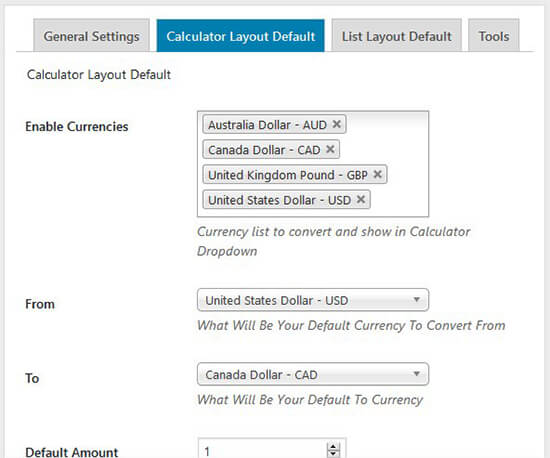
پس از طرح ماشین حساب ، برای تنظیمات پیش فرض لیست نرخ ارز می توانید به برگه لیست پیش فرض طرح بروید. می توانید ارز اصلی را انتخاب کنید و سپس لیستی از ارزهای دیگر برای نمایش در لیست نرخ اضافه کنید.
مانند تنظیمات پیش فرض ماشین حساب ، شما همچنین می توانید مقدار پیش فرض را نمایش داده و عنوان را برای لیست نرخ ارز اضافه کنید.
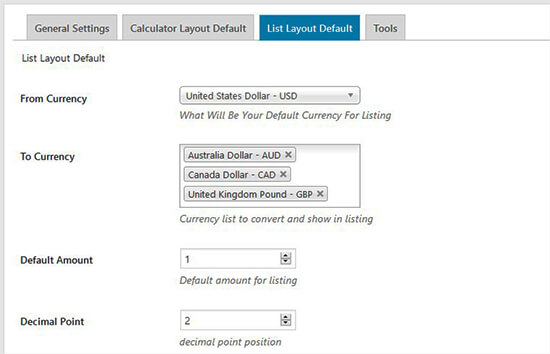
زبانه ابزار های این افزونه به شما امکان می دهد تمام داده ها را به مقادیر پیش فرض داده شده توسط افزونه بازنشانی کنید.
توجه: بعد از انجام تنظیمات ، باید روی دکمه ذخیره تغییرات کلیک کنید. اطمینان حاصل کنید که هر بار که تنظیمات موجود در برگه های بالا را تغییر می دهید ، این مرحله را انجام دهید.
نمایش مبدل ارز در سایت شما h4>
برای نمایش مبدل ارز در سایت خود ، می توانید برای کشیدن و رها کردن ابزارک تبدیل ارز در مناطق ویجت خود به ابزارک های ظاهری بروید. p >
همچنین می توانید کد کوتاه زیر را در هر پست یا صفحه در وردپرس:
[مبدل cbcurrency]
پس از پایان کار ، به سادگی به وب سایت خود مراجعه کنید تا مبدل ارز را در ابزارک نوار کناری یا صفحه وردپرس مشاهده کنید.
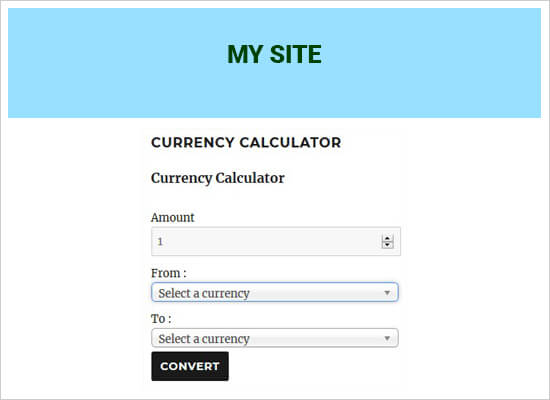
همچنین می توانید مبدل ارز را در WooCommerce خود ادغام کنید یا هر سایت تجارت الکترونیکی دیگر وردپرس. برای این کار ، شما به افزونه Currency Converter Pro .
پس از فعال شدن ، به سادگی از صفحه تنظیمات »مبدل ارز بازدید کرده و به برگه ادغام بروید. باید گزینه فعال کردن را در کنار هر تنظیماتی که می خواهید در فروشگاه آنلاین خود ادغام کنید ، تیک بزنید.
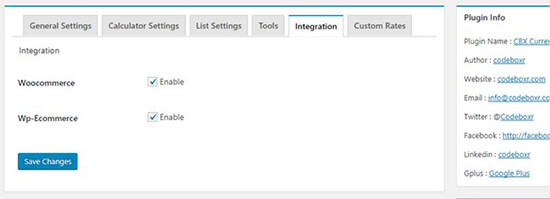
برای نمایش مبدل ارز در سایت تجارت الکترونیکی وردپرس خود ، می توانید از کد کوتاه در صفحات محصولات استفاده کنید و این نرخ ارز را محاسبه می کند.
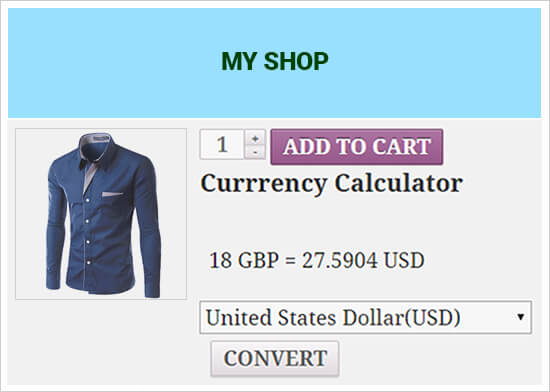
شما همچنین می توانید نرخ ارز سفارشی را تعریف کنید ، ویجت و کد کوتاه کد مبدل ارز خود را سبک دهید و نرخ ارز بیت کوین را به وب سایت خود اضافه کنید.
امیدواریم این مقاله به شما کمک کرده باشد نحوه افزودن مبدل ارز در وردپرس را بیاموزید. همچنین ممکن است بخواهید از انتخاب متخصص ما بهترین افزونه های ماشین حساب برای سایت وردپرس شما .
اگر این مقاله را دوست داشتید ، لطفاً در کانال YouTube برای آموزش های ویدئویی وردپرس. همچنین می توانید ما را در Twitter و فیس بوک .
منبع:
https://www.wpbeginner.com/plugins/how-to-add-a-currency-converter-in-wordpress/.
